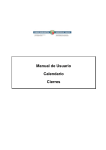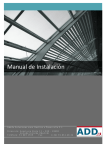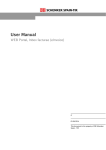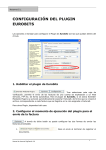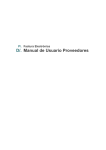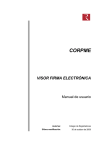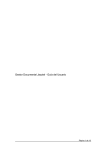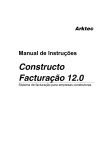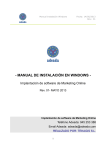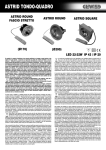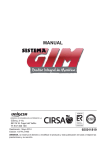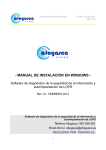Download manual de uso de facturae
Transcript
Manual de Registro Factura-‐e A d d 4 u S o l u c i o n e s p a r a G e s t i ó n y D e s a r r o l l o S . L . D i r e c c i ó n : A n a s t a s i o N i e t o 1 1 – O 1 0 -‐ 2 8 4 0 0 C o l l a d o V i l l a l b a ( M a d r i d ) T e l é f o n o : 9 1 8 4 9 1 7 0 9 F a x : ( + 3 4 ) 9 1 . 8 5 1 . 4 0 . 4 4 Manual de instalación ÍNDICE 1. Registro de Factura-e en Carpeta del Ciudadano ...................................................................... 3 1.1. Seleccionar la facturae ............................................................................................................ 3 1.2. comprobar validez de la factura electrónica ............................................................................ 3 1.3. Revisar datos de la factura ...................................................................................................... 4 1.4. Adjuntar ficheros ...................................................................................................................... 6 1.5. Validar y registrar .................................................................................................................... 6 1.6. Resultado del registro .............................................................................................................. 7 2. Registro de Factura-e en GestDoc ............................................................................................. 7 2.1. Dar de alta tercero ................................................................................................................... 7 2.2. ¿Donde va el Registro de facturas electrónicas? .................................................................... 7 2.3. ¿qué lleva el registro? ............................................................................................................. 8 3. Configuración del registro de factura electrónica........................................................................ 9 S o l u c i o n e s p a r a G e s t i ó n y D e s a r r o l l o S . L . S o l u c i o n e s p a r a G e s t i ó n y D e s a r r o l l o S . L . 2 de 10 Manual de instalación 1. Registro de Factura-e en Carpeta del Ciudadano 1.1. Seleccionar la facturae Para realizar el registro de factura-e el usuario simplemente tiene que introducir una factura electrónica. En la primera pantalla se muestra un campo para seleccionar la factura electrónica que desea registrar 1.2. comprobar validez de la factura electrónica Una vez introducida la factura, el sistema hace las siguientes comprobaciones: • Destino de la factura: se comprueba que la factura va dirigida al Ayuntamiento. Se puede configurar los CIF que consideremos buenos o utilizar la opción “asterisco” para dar entrada a cualquier factura. • Formato: el formato de la factura es correcto • Validación contable: los datos contables de la factura son correctos o Ejemplo: El importe total de TotalFacturas del lote no coincide con la suma de los importes de cada factura, debería ser : 6844.0 • Firma electrónica: comprueba la firma sobre el contenido de lo que se ha firmado. Si la factura ha sido alterada, el resultado de la validación será: Firma inválida (firma y/o certificados alterados) • Prestador admitido: Comprueba si el certificado utilizado en la firma es de un prestador admitido por el Ministerio de Industria, Turismo y Comercio S o l u c i o n e s p a r a G e s t i ó n y D e s a r r o l l o S . L . S o l u c i o n e s p a r a G e s t i ó n y D e s a r r o l l o S . L . 3 de 10 Manual de instalación Si las validaciones son todas correctas, le permitimos seguir adelante con el registro de la factura. 1.3. Revisar datos de la factura El usuario puede consultar los datos de la factura que desea registrar. S o l u c i o n e s p a r a G e s t i ó n y D e s a r r o l l o S . L . S o l u c i o n e s p a r a G e s t i ó n y D e s a r r o l l o S . L . 4 de 10 Manual de instalación S o l u c i o n e s p a r a G e s t i ó n y D e s a r r o l l o S . L . S o l u c i o n e s p a r a G e s t i ó n y D e s a r r o l l o S . L . 5 de 10 Manual de instalación 1.4. Adjuntar ficheros Adicionalmente a la factura electrónica que se presente, se permite adjuntar otros documentos. 1.5. Validar y registrar Finalmente se le muestran los datos del registro y se le da la opción de registrar S o l u c i o n e s p a r a G e s t i ó n y D e s a r r o l l o S . L . S o l u c i o n e s p a r a G e s t i ó n y D e s a r r o l l o S . L . 6 de 10 Manual de instalación 1.6. Resultado del registro Una vez realizado el registro se le mostrará al usuario el número del mismo. El proceso 2. Registro de Factura-e en GestDoc Cuando se realiza un registro de factura electrónica, en Gestdoc ocurren las siguientes cosas: 2.1. Dar de alta tercero En el caso de que el que presenta la factura electrónica no esté dado de alta en la BBDD de Terceros de GestDoc, se dará de alta automáticamente. Si el usuario que presenta la factura si esta dado de alta, no se realiza ninguna acción. 2.2. ¿Donde va el Registro de facturas electrónicas? El registro donde se realizará el registro de la factura es configurable. En la siguiente imagen por ejemplo se ha configurado para un registro independiente denominado Registro de Facturas electrónicas, con un contador independiente del registro General de Entradas. S o l u c i o n e s p a r a G e s t i ó n y D e s a r r o l l o S . L . S o l u c i o n e s p a r a G e s t i ó n y D e s a r r o l l o S . L . 7 de 10 Manual de instalación 2.3. ¿qué lleva el registro? El registro es un registro completo que contiene los siguientes ficheros: S o l u c i o n e s p a r a G e s t i ó n y D e s a r r o l l o S . L . S o l u c i o n e s p a r a G e s t i ó n y D e s a r r o l l o S . L . 8 de 10 Manual de instalación • La factura que presenta • Un HTML para poder visualizarla • Los documentos que adicionalmente el usuario adjunta 3. Configuración del registro de factura electrónica La configuración del registro de factura electrónica nos permite indicarle: • El registro donde queremos que vayan las facturas. Si es un registro ya existente, se lo indicamos. Si no existe, lo crearemos con la herramienta de configuración de GestDoc. • El puesto de trabajo al que queremos que se despache el registro de la factura electrónica • En el caso de que el registro derive en un expediente, y este lo tengamos definido como expediente cerrado, podemos indicárselo. De esta manera, a la hora de hacer el registro, automáticamente se creará el expediente. S o l u c i o n e s p a r a G e s t i ó n y D e s a r r o l l o S . L . S o l u c i o n e s p a r a G e s t i ó n y D e s a r r o l l o S . L . 9 de 10 COPYRIGHT © 2005 ADD4U S.L. TODOS LOS DERECHOS RESERVADOS. Este manual describe el uso del software denominado GestDoc. Add4u trata de poner todo su empeño en la corrección de este manual pero no se compromete a que los contenidos del mismo se ajusten completamente a las funciones del software que describe, debido a que el software se actualiza constantemente. Cualquier comentario en relación con la calidad, contenido, estructura, claridad o aspecto de este documento será bienvenido. A d d 4 u S o l u c i o n e s p a r a G e s t i ó n y D e s a r r o l l o S . L . D i r e c c i ó n : A n a s t a s i o N i e t o 1 1 – O 1 0 -‐ 2 8 4 0 0 C o l l a d o V i l l a l b a ( M a d r i d ) T e l é f o n o : 9 1 8 4 9 1 7 0 9 F a x : ( + 3 4 ) 9 1 . 8 5 1 . 4 0 . 4 4 S o l u c i o n e s p a r a G e s t i ó n y D e s a r r o l l o S . L .